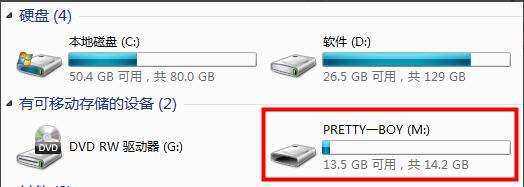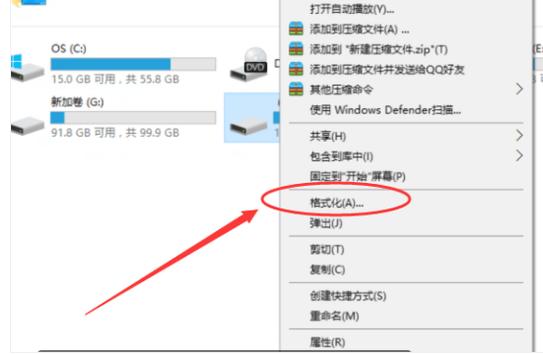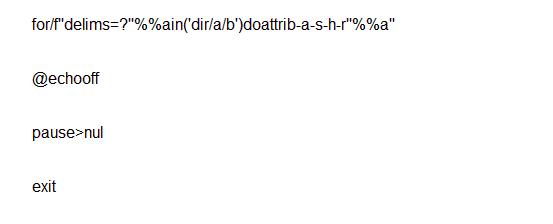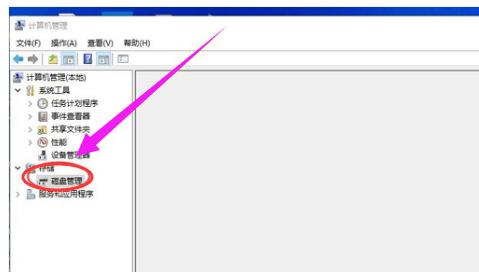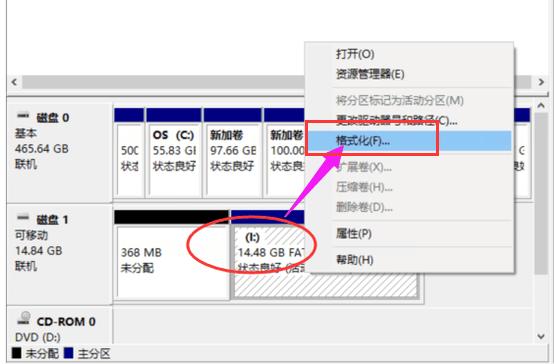u盘怎样格式化,本文教您怎样格式化
发布时间:2019-01-20 文章来源:深度系统下载 浏览:
|
U盘的称呼最早来源于朗科科技生产的一种新型存储设备,名曰“优盘”,使用USB接口进行连接。U盘连接到电脑的USB接口后,U盘的资料可与电脑交换。而之后生产的类似技术的设备由于朗科已进行专利注册,而不能再称之为“优盘”,而改称“U盘”。后来,U盘这个称呼因其简单易记而因而广为人知,是移动存储设备之一。现在市面上出现了许多支持多种端口的U盘,即三通U盘(USB电脑端口、iOS苹果接口、安卓接口)。 U盘使用久了,就会遇到一些问题,例如U盘无法读取,U盘无法是别等等那么如果我们遇到U盘损坏时有该怎么办呢?一些用户觉得不能够再使用了,就换过新的,这样就会很浪费,其实我们可以对U盘进行格式化,下面,小编就来跟大家分享格式化U盘的方法。 我们在用的U盘,大多数的情况下文件目录太多了,会影响速度,这样就会影响我们的使用效果,这时,我们就需要将U盘的数据拷贝起来,然后对U盘进行格式化,那要怎么格式U盘呢?接下来,小编就教大家怎么么操作格式化自己的U盘。 u盘怎么格式化 方法一: 首先将u盘插入电脑的usb接口中。
格式化u盘载图1 右键点击u盘界面,然后选择菜单里的格式化就可以了。
格式化载图2 方法二: 首先找到桌面上的我的电脑,然后单机右键会出现一个菜单,选择管理。
优盘载图3 进入管理页面后,点击下面的“管理磁盘”
优盘载图4 然后在磁盘列表里面找到U盘,单击鼠标右键,选择格式化就好了。
格式化载图5 以上就是u盘格式化的方法操作了。 U盘有USB接口,是USB设备。如果操作系统是WindowsXP/Vista/Win7/Linux/PrayayaQ3或是苹果系统的话,将U盘直接插到机箱前面板或后面的USB接口上,系统就会自动识别。 |
相关文章
下一篇:魔方u盘打开,本文教您怎样制作
本类教程排行
系统热门教程
本热门系统总排行